步骤vista系统安装win7后如何恢复以前的vista
安装Windo ws 7的某个版本后将计算机还原到以前安装的Windows的步骤您可能会发现事先将本文打印出来会更易于按步骤操作。
步骤1确定是否有Windows.old文件夹 以及在Windo ws硬盘上是否有足够的可用空间
1. 单击“开始”
然后单击“计算机”。
2. 在“查看”菜单上单击“详细信息”。
3. 在“可用空间”列中注意“硬盘”区域下面“本地磁盘(C:)”的可用空间大小。
4. 在“硬盘”区域双击“本地磁盘(C:)”然后确定是否存在Windows.old文件夹。重要说明如果Windows.old文件夹不存在则无法按照本文中的步骤来还原该计算机上以前安装的W i n d ow s。您必须先备份然后再还原或者将您的文件转移到以前的操作系统。
5. 右键单击“Windows.old”文件夹。
6. Windows7将在几秒钟后确定该文件夹的大小。
确定Windows.old文件夹是否小于在步骤1.2中看到的“本地磁盘(C:)”的可用空间大小。注意如果Windows.old文件夹的大小是“本地磁盘(C:)”项可用空间的两倍您也许不能还原以前的W i n d ow s安装。
步骤2 启动Windo ws恢复环境。
1. 将Windows 7安装光盘放入DVD驱动器中然后重新启动计算机。
2. 在系统提示时按任意键从光盘重新启动。
3. 在“安装W i n d ow s”窗口中选择语言、时间、货币、键盘输入方法或其他输入方法然后单击“下一步”。
4. 在“安装W i n d ow s”窗口中单击“修复计算机”。
5. 在“系统恢复选项”窗口中单击要修复的Windows7操作系统的版本然后单击“下一步”。
6. 在“系统恢复选项”窗口中单击“命令提示符”。
“命令提示符”窗口将会打开其中显示了命令提示符。在命令提示符中键入以下步骤中描述的命令。步骤3将Windo ws 7文件夹移动到新的Win7文件夹
注意当您在命令提示符下键入以下步骤中描述的一个或多个命令并按Enter后可能会收到以下消息
系统找不到指定的文件。
如果收到此消息请转到本节中的下一个步骤然后在此下一步骤中键入该命令。
键入以下命令并在每个命令后按Enter
C:
Md Win7
Move Windows Win7\Windows
Move"Program Files""Win7\Program Files"
Move UsersWin7\Users
Attrib–h–s–r ProgramData
Move ProgramData Win7\ProgramData
Rd"Documents and Settings"
步骤4复制或移动Windows.old文件夹中的内容
注意当您在命令提示符下键入以下步骤中描述的一个或多个命令并按Enter后可能会收到以下消息
系统找不到指定的文件。
如果收到此消息请转到本节中的下一个步骤然后在此下一步骤中键入该命令。
键入以下命令然后在每个命令后按Entermove/y c:\Windows.old\Windows c:\move/y"c:\Windows.old\Program Files"c:\move/y c:\Windows.old\ProgramData c:\move/y c:\Windows.old\Usersc:\
move/y"c:\Windows.old\Documents and Settings"c:\
步骤5还原以前安装的Windo ws的启动扇区
根据您的情况在命令提示符下键入以下命令之一。
注意在以下命令中 D:代表DVD驱动器。如果计算机上的DVD驱动器由不同的驱动器号例如E:来表示请在命令中使用该驱动器号。
如果以前安装的Windows是Windows Server 2003、Windows XP或
Microsoft Windows 2000
请键入以下命令然后按Enter
D:\boot\bootsect/nt52 c:
如果以前安装的Windows是Windows Vista
请键入以下命令然后按Enter
D:\boot\bootsect/nt60 c:
步骤6还原以前安装的Windows XP或Windo ws 2000的Boot. ini文件注意只有当以前安装的是WindowsXP或Windows 2000时才执行以下步骤。
键入以下命令并在每个命令后按Enter
Attrib–h–s–r boot. ini.saved
Copy boot. ini.savedboot. ini
步骤7关闭命令提示符窗口然后单击“重新启动”
1. 在命令提示符处键入下面的命令然后按Enterexit
2. 单击“重新启动”以重新启动计算机。
注意验证WindowsXP能够正常工作后如果数据恢复时不需要C:\Win7文件夹可以将其删除。回到顶端
这篇文章中的信息适用于:
Windows 7 Enterprise
Windows 7 Home Basic
Windows 7 Home Premium
Windows 7 Professional
Windows7Starter
Windows 7 Ultimate
回到顶端
关键字 kbexpertiseinter kbexpertisebeginner kbinfo kbhowto KB971760
回到顶端
M ic rosoft和/或其各供应商对于为任何目的而在本服务器上发布的文件及有关图形所含信息的适用性不作任何声明。 所有该等文件及有关图形均"依样"提供而不带任何性质的保证。 M ic rosoft和/或其各供应商特此声明对所有与该等信息有关的保证和条件不负任何责任该等保证和条件包括关于适销性、符合特定用途、所有权和非侵权的所有默示保证和条件。在任何情况下在由于使用或运行本服务器上的信息所引起的或与该等使用或运行有关的诉讼中 M i c ros oft和/或其各供应商就因丧失使用、数据或利润所导致的任何特别的、间接的、衍生性的损害或任何因使用而丧失所导致的之损害、数据或利润不负任何责任。
- 步骤vista系统安装win7后如何恢复以前的vista相关文档
- 安装移动硬盘虚拟光驱安装VISTA系统
- 系统安装win7系统后启动显示vista
- 如何使用如何使用联想VISTA恢复光盘安装系统
- 分区VISTA系统安装方法详细步骤
- 分区安装Vista和Win7系统的Dell本Recovery分区F8一键恢复的配置
- 右键解决Vista系统下软件无法安装的问题
弘速云香港VPSVPS线路有CN2+BGP、CN2 GIA,KVM虚拟化架构,裸金属月付564元
弘速云怎么样?弘速云是创建于2021年的品牌,运营该品牌的公司HOSU LIMITED(中文名称弘速科技有限公司)公司成立于2021年国内公司注册于2019年。HOSU LIMITED主要从事出售香港vps、美国VPS、香港独立服务器、香港站群服务器等,目前在售VPS线路有CN2+BGP、CN2 GIA,该公司旗下产品均采用KVM虚拟化架构。可联系商家代安装iso系统。点击进入:弘速云官方网站地址...
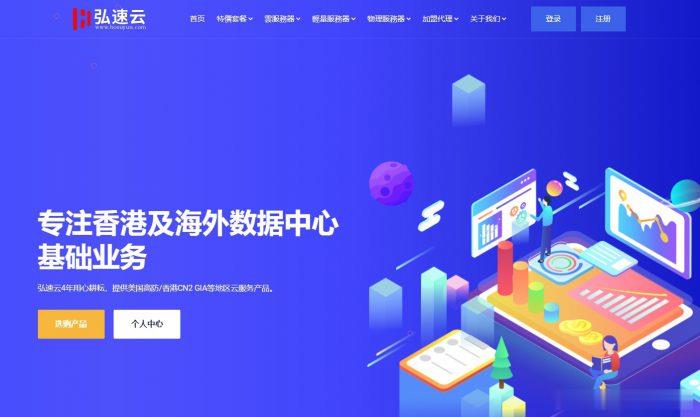
RAKsmart 2021新年新增韩国服务器及香港美国日本VPS半价
RAKsmart 商家我们肯定不算陌生,目前主要的营销客户群肯定是我们。于是在去年的时候有新增很多很多的机房,比如也有测试过的日本、香港、美国机房,这不今年有新增韩国机房(记得去年是不是也有增加过)。且如果没有记错的话,之前VPS主机也有一次磁盘故障的问题。 这不今天有看到商家新增韩国服务器产品,当然目前我还不清楚商家韩国服务器的线路和速度情况,后面我搞一台测试机进行...

香港服务器促销:香港华为云混合服务器、高防服务器首月半价,普通110M大带宽服务器月付799,付5用6,付10用13
博鳌云是一家以海外互联网基础业务为主的高新技术企业,运营全球高品质数据中心业务。自2008年开始为用户提供服务,距今11年,在国人商家中来说非常老牌。致力于为中国用户提供域名注册(国外接口)、免费虚拟主机、香港虚拟主机、VPS云主机和香港、台湾、马来西亚等地服务器租用服务,各类网络应用解決方案等领域的专业网络数据服务。商家支持支付宝、微信、银行转账等付款方式。目前香港有一款特价独立服务器正在促销,...
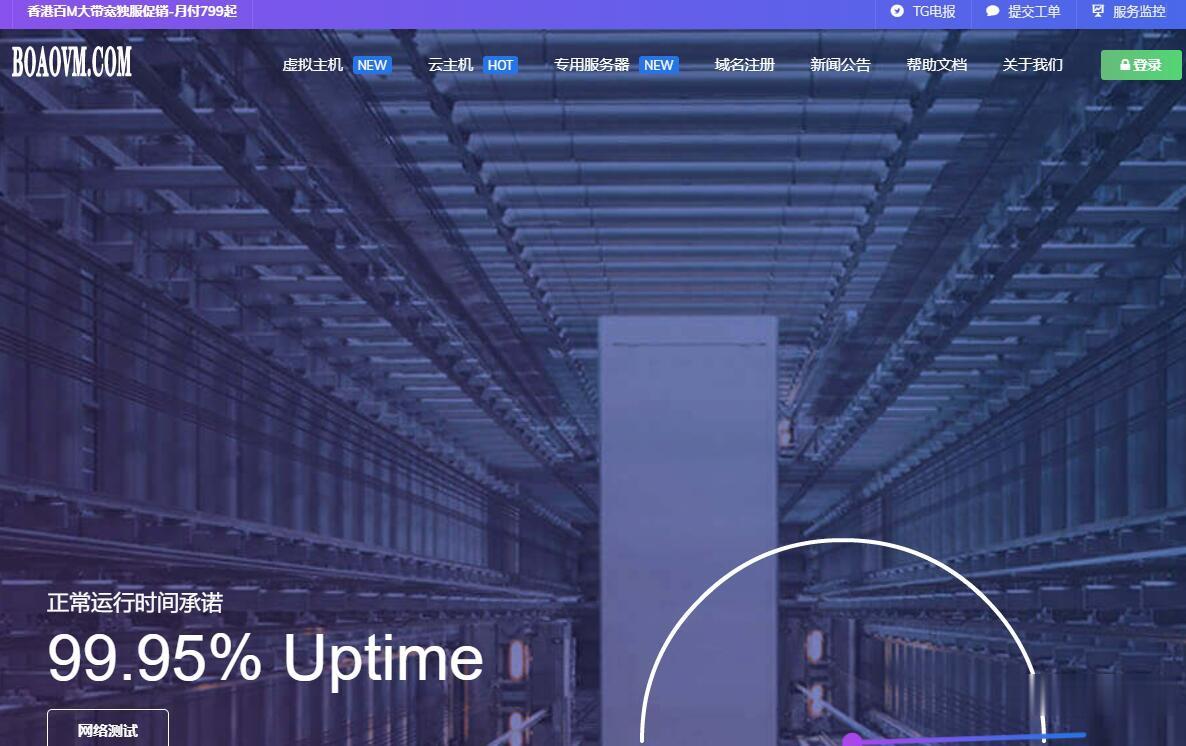
-
海贼王644海贼王第644集在哪看登陆qq空间首页qq空间登陆首页涡轮增压和自然吸气哪个好发动机涡轮增压好还是自然吸气好天气预报哪个好用哪个最准确哪个天气预报最准确!苹果手机助手哪个好最新版iphone助手 PP助手好用吗?股票软件哪个好股票软件哪个好,手机股票软件哪个好用海克斯皮肤哪个好联盟海克斯科技和抽皮肤哪个合适牡丹江教育云空间登录请问一下校园云空间的登录方式有哪些?网通dns服务器地址湖北省鄂州市葛店镇DNS服务器IP地址是多少上海dns服务器地址上海浦东新区dns是多少